เมื่อจัดระเบียบแอปบน iPhone, iPad หรือ Mac การใช้โฟลเดอร์จะมีประโยชน์มาก คุณสามารถรวมแอพที่คล้ายกันไว้ด้วยกันหรือแอพที่คุณใช้บ่อยที่สุดในที่เดียว สามารถพูดได้เช่นเดียวกันสำหรับ Apple TV คุณสามารถสร้างโฟลเดอร์และเพิ่มแอปลงในโฟลเดอร์ ย้ายโฟลเดอร์ เปลี่ยนชื่อ และแม้กระทั่งลบสิ่งที่คุณไม่ต้องการอีกต่อไป และทำงานเหมือนกับการใช้โฟลเดอร์บนอุปกรณ์ Apple เครื่องอื่นๆ ของคุณ
ต่อไปนี้คือวิธีการทำงานกับโฟลเดอร์ใน Apple TV สำหรับอินเทอร์เฟซที่เป็นระเบียบมากขึ้น
ดูข้อมูลเพิ่มเติมเกี่ยวกับ Apple TV:
- วิธีดูภาพยนตร์ความทรงจำ iPhone ของคุณบน Apple TV ของคุณ
- วิธีควบคุม Apple TV โดยไม่ต้องใช้รีโมท
- วิธีดูเนื้อเพลงใน Apple Music บน iOS, Mac และ Apple TV
สารบัญ
-
สร้างโฟลเดอร์บน Apple TV
- วิธีที่หนึ่ง
- วิธีที่สอง
- เปลี่ยนชื่อโฟลเดอร์บน Apple TV
-
เพิ่มแอพไปยังโฟลเดอร์บน Apple TV
- วิธีที่หนึ่ง
- วิธีที่สอง
-
ลบแอพออกจากโฟลเดอร์บน Apple TV
- วิธีที่หนึ่ง
- วิธีที่สอง
- ย้ายโฟลเดอร์บน Apple TV
- ลบโฟลเดอร์บน Apple TV
-
จัดระเบียบหน้าจอ Apple TV ของคุณ
- กระทู้ที่เกี่ยวข้อง:
สร้างโฟลเดอร์บน Apple TV
มีสองวิธีง่ายๆ ในการสร้างโฟลเดอร์บน Apple TV
วิธีที่หนึ่ง
- เลือกค้างไว้ หนึ่งแอพที่คุณต้องการเพิ่มในโฟลเดอร์ใหม่ สิ่งนี้จะทำให้แอปกระตุก
- ลาก แอพนั้นอยู่ด้านบนของแอพอื่นที่คุณต้องการเพิ่มไปยังโฟลเดอร์ใหม่
- ถือต่อ นิ้วของคุณจนกว่าโฟลเดอร์จะเปิดขึ้นโดยมีทั้งสองแอปอยู่ภายใน
- ปล่อย นิ้วของคุณแล้วคลิกแทร็คแพดหนึ่งครั้งเพื่อหยุดแอปที่กระตุก
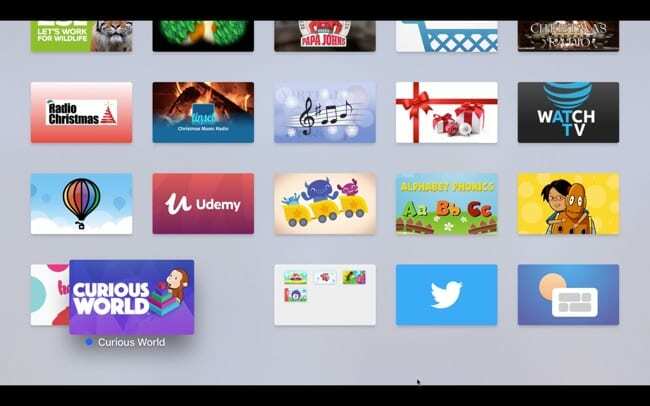
วิธีที่สอง
- เลือกค้างไว้ แอพแรกที่คุณต้องการใส่ลงในโฟลเดอร์ที่คุณสร้างโดยใช้แทร็คแพด Siri Remote อีกครั้ง สิ่งนี้จะทำให้แอปกระตุก
- กด ปุ่มเล่น/หยุดชั่วคราว.
- คลิก แฟ้มใหม่.
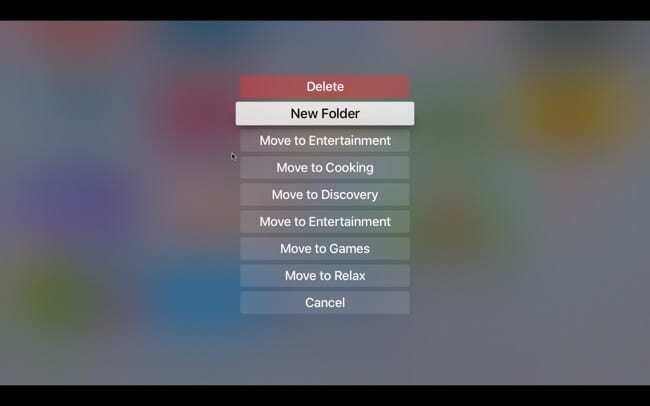
โฟลเดอร์ที่คุณเพิ่งสร้างจะมีชื่อเริ่มต้นตามประเภทของแอปที่คุณใช้สร้าง แต่คุณสามารถเปลี่ยนสิ่งนี้ได้อย่างง่ายดาย
เปลี่ยนชื่อโฟลเดอร์บน Apple TV
- เมื่อเปิดโฟลเดอร์ที่คุณต้องการเปลี่ยนชื่อ ปัดขึ้น จากด้านล่างสุดของหน้าจอด้วยแทร็คแพด Siri Remote
- ใช้ ปุ่มแบ็คสเปซ เพื่อลบตัวอักษรในชื่อปัจจุบัน จากนั้นพิมพ์ชื่อโฟลเดอร์ใหม่หรือกดปุ่มไมโครโฟนค้างไว้เพื่อกำหนด
- เมื่อคุณเสร็จสิ้น เลื่อนลง และคุณควรกลับไปที่มุมมองโฟลเดอร์ทั้งหมดของคุณ
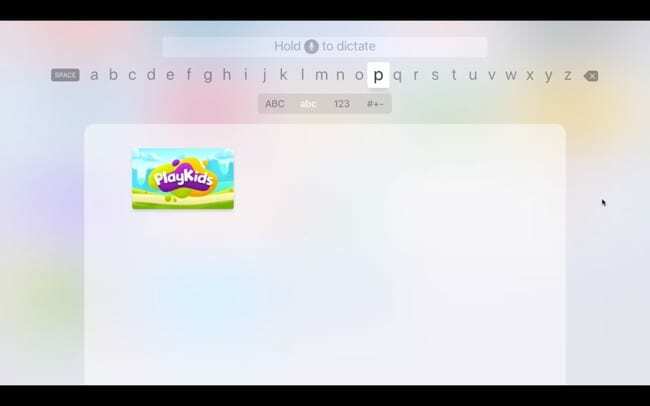
เพิ่มแอพไปยังโฟลเดอร์บน Apple TV
คุณมีสองวิธีในการเพิ่มแอปลงในโฟลเดอร์ ดังนั้นควรใช้วิธีใดดีที่สุดสำหรับคุณ
วิธีที่หนึ่ง
- เลือกค้างไว้ แอพที่คุณต้องการเพิ่มไปยังโฟลเดอร์ที่มีอยู่โดยใช้แทร็คแพด Siri Remote สิ่งนี้จะทำให้แอปกระตุก
- ใช้แทร็คแพด ย้ายแอป ที่ด้านบนของโฟลเดอร์. รอสักครู่เพื่อให้โฟลเดอร์เปิดและปล่อยนิ้วของคุณ
- คลิกครั้งเดียว บนแทร็กแพดเพื่อติดแอพไปที่โฟลเดอร์
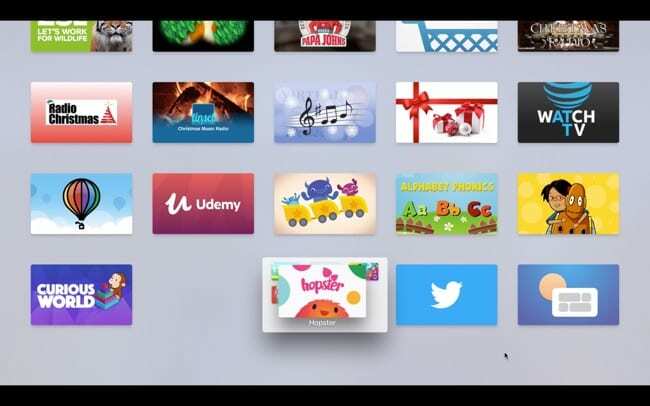
วิธีที่สอง
- เลือกค้างไว้ แอพที่คุณต้องการเพิ่มไปยังโฟลเดอร์ที่มีอยู่โดยใช้แทร็คแพด Siri Remote อีกครั้ง สิ่งนี้จะทำให้แอปกระตุก
- กด ปุ่มเล่น/หยุดชั่วคราว.
- เลือกโฟลเดอร์ที่คุณต้องการเพิ่มแอพ เช่น Move to Kids หรือ Move to Music
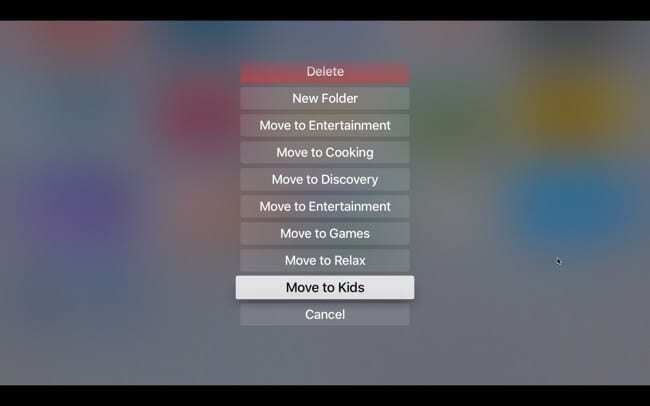
ลบแอพออกจากโฟลเดอร์บน Apple TV
เช่นเดียวกับการเพิ่มแอปในโฟลเดอร์ คุณมีสองวิธีในการลบออก
วิธีที่หนึ่ง
- เมื่อเปิดโฟลเดอร์ที่คุณต้องการนำแอปออก เลือกค้างไว้ แอปที่มีรีโมตของคุณ เช่นเดียวกับที่คุณเพิ่มลงในโฟลเดอร์
- ขณะถือแอป ลากออกไปข้างนอก ของโฟลเดอร์
- รอสักครู่หรือสองวินาที และเมื่อแอปกลับมาที่หน้าจอหลัก ให้ปล่อยนิ้วของคุณ
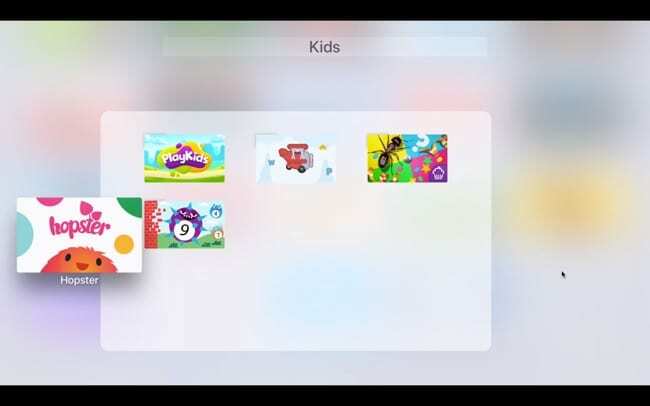
วิธีที่สอง
- เมื่อเปิดโฟลเดอร์ที่คุณต้องการนำแอปออก เลือกค้างไว้ แอปด้วยรีโมตของคุณจนกว่าจะกระตุก
- กด ปุ่มเล่น/หยุดชั่วคราว.
- เลือก ย้ายไปที่หน้าจอหลัก.

ย้ายโฟลเดอร์บน Apple TV
- เลือกค้างไว้ โฟลเดอร์ที่มีแทร็คแพด เช่นเดียวกับที่คุณทำกับแอป
- ลาก ไปยังตำแหน่งใหม่บนหน้าจอ
- ปล่อย นิ้วของคุณแล้ว คลิกแทร็คแพดหนึ่งครั้ง เพื่อติดโฟลเดอร์ไปที่จุด
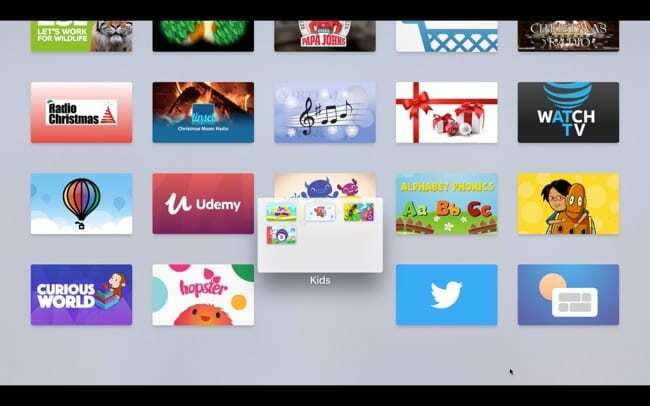
ลบโฟลเดอร์บน Apple TV
- เปิดโฟลเดอร์ที่คุณต้องการลบ
- ลบแอพทั้งหมดออกจากโฟลเดอร์โดยใช้หนึ่งในวิธีการลบด้านบน
- เมื่อลบแอพทั้งหมดแล้ว โฟลเดอร์จะหายไป
จัดระเบียบหน้าจอ Apple TV ของคุณ
การใช้โฟลเดอร์เป็นวิธีที่ยอดเยี่ยมในการจัดระเบียบหน้าจอ Apple TV ของคุณ ไม่เพียงแต่ทำให้มุมมองของคุณกระจัดกระจาย แต่ยังช่วยให้คุณค้นหาแอปที่ต้องการได้รวดเร็วยิ่งขึ้น โดยเฉพาะอย่างยิ่งเมื่อคุณมีแอปจำนวนมาก
แจ้งให้เราทราบหากคุณตัดสินใจที่จะสร้างโฟลเดอร์บน Apple TV ของคุณและถ้าคุณชอบมันมากกว่า

แซนดี้ทำงานมาหลายปีในอุตสาหกรรมไอทีในตำแหน่งผู้จัดการโครงการ ผู้จัดการแผนก และหัวหน้า PMO จากนั้นเธอก็ตัดสินใจเดินตามความฝันและตอนนี้ก็เขียนเกี่ยวกับเทคโนโลยีเต็มเวลา แซนดี้ถือ วิทยาศาสตรบัณฑิต ในด้านเทคโนโลยีสารสนเทศ
เธอรักเทคโนโลยี โดยเฉพาะเกมและแอพที่ยอดเยี่ยมสำหรับ iOS ซอฟต์แวร์ที่ทำให้ชีวิตของคุณง่ายขึ้น และเครื่องมือเพิ่มประสิทธิภาพการทำงานที่คุณสามารถใช้ได้ทุกวัน ทั้งในสภาพแวดล้อมที่ทำงานและที่บ้าน
บทความของเธอได้รับการแนะนำเป็นประจำที่ MakeUseOf, iDownloadBlog และสิ่งพิมพ์ด้านเทคโนโลยีชั้นนำอื่น ๆ อีกมากมาย